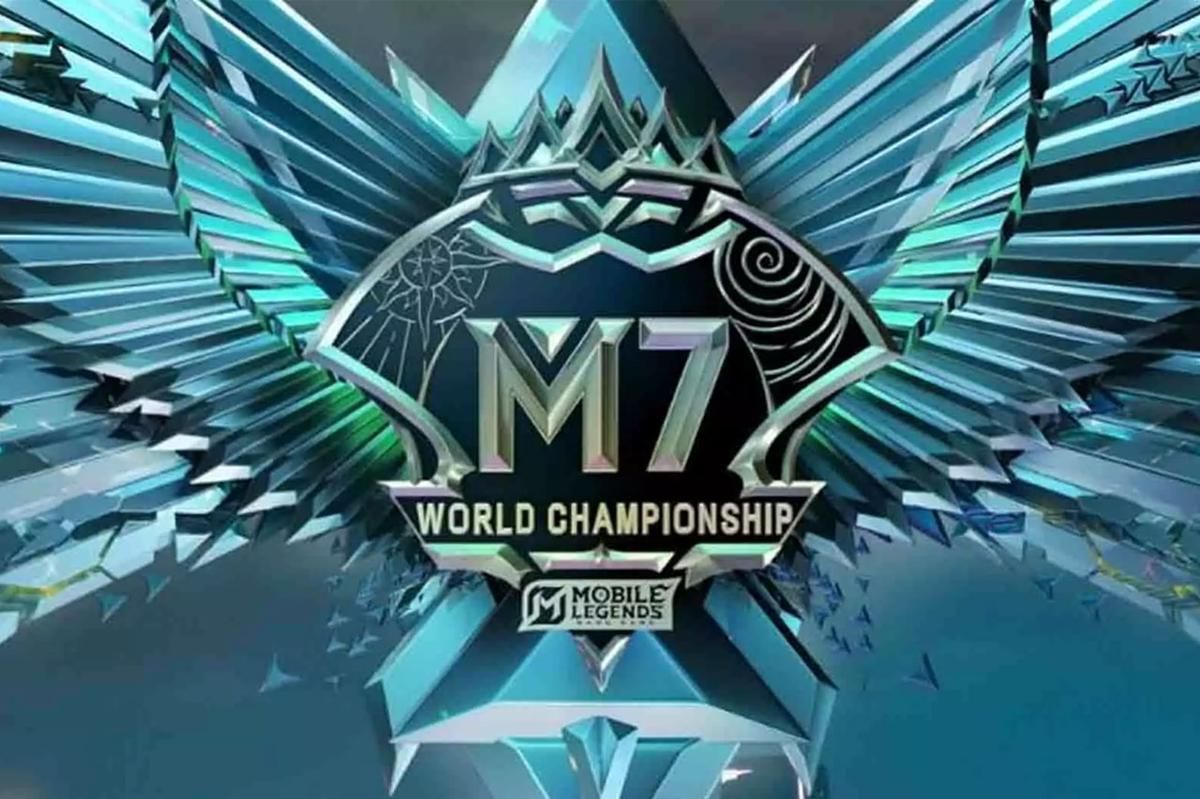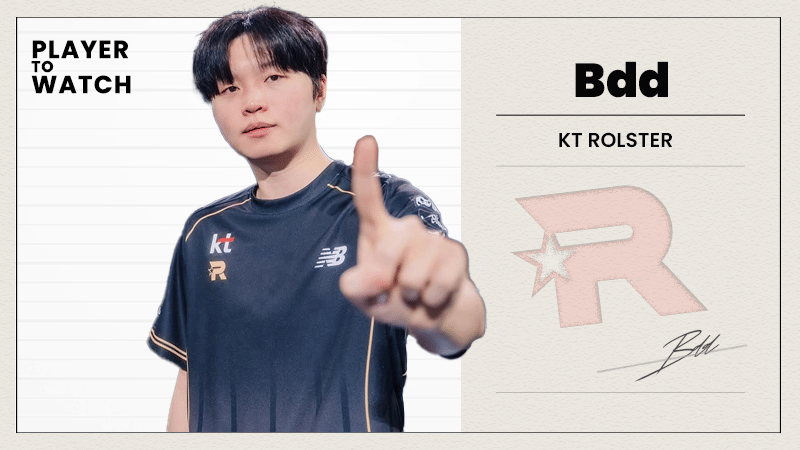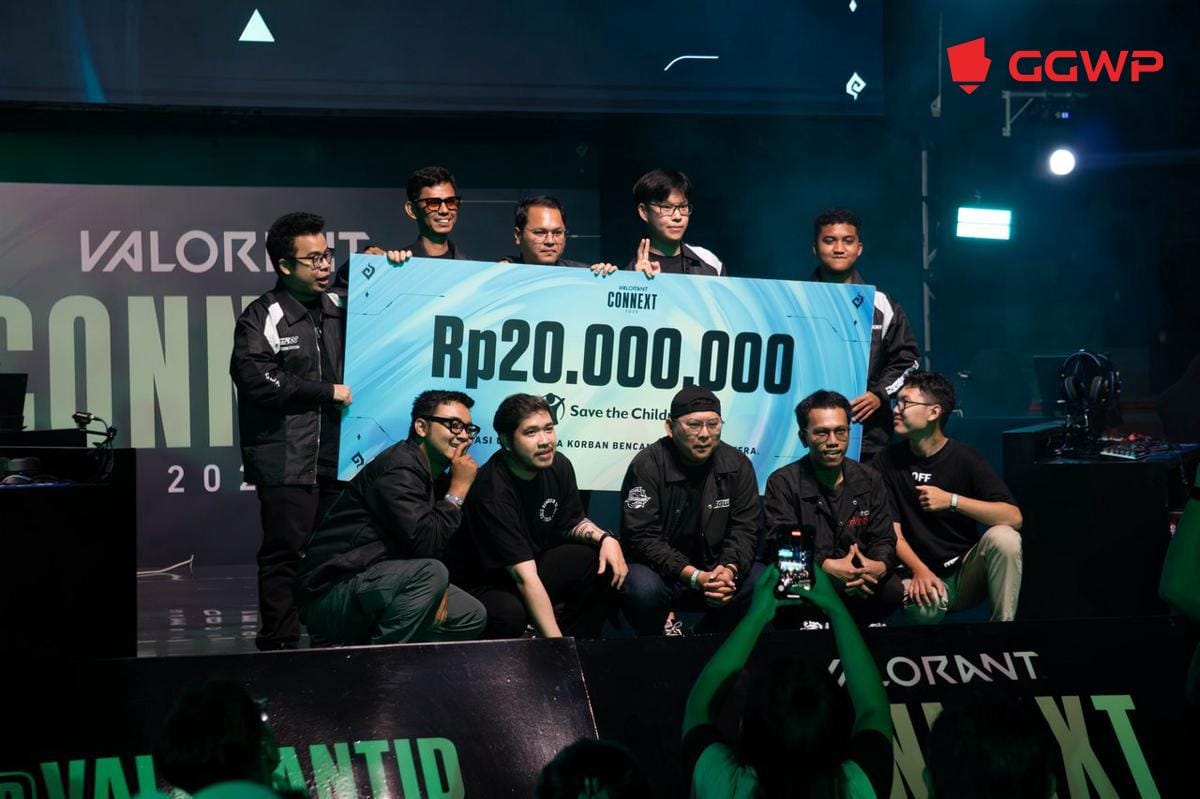Tips Setting GFX Tool PUBG Mobile, Main Game Jadi Lebih Lancar

Tahukah kamu, melakukan pengaturan menggunakan GFX Tool PUBG Mobile bisa menjadi solusi untuk meningkatkan kenyamanan bermain game, lho!
Ya, GFX Tool merupakan sebuah aplikasi yang bisa digunakan untuk melakukan custom pada resolusi, grafik, FPS, dan lain sebagainya. Dengan menggunakan aplikasi ini, kamu bisa mendapatkan kualitas gambar yang lebih baik saat bermain PUBG.
Namun, bagaimana cara setting GFX Tool ini agar menghasilkan tampilan yang bagus tanpa membuat ponsel menjadi lag? Berikut tipsnya untuk kamu!
Tips Setting GFX Tool PUBG Mobile
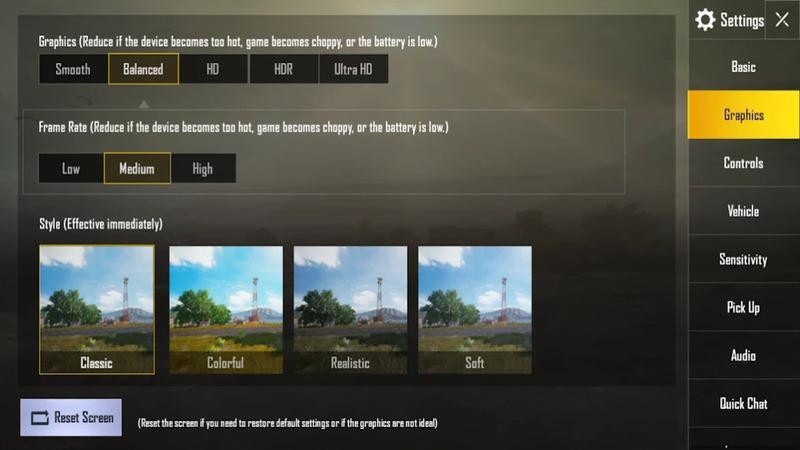
1. Buka menu developer lalu aktifkan pengaturan 4x MSAA
Langkah pertama yang perlu kamu lakukan adalah melakukan pengaturan aplikasi di GFX Tool. Aktifkan pilihan developer untuk menyalakan pengaturan 4x MSAA.
Pengaturan ini berfungsi untuk mengurangi efek aliasing atau tepi kasar pada bagian objek yang ditampilkan. Dengan begitu, tampilan gambar akan berjalan lebih mulus, meskipun layar bergerak cepat.
2. Pilih resolusi layar yang kecil untuk mengurangi kinerja GPU
Selanjutnya, buka aplikasi GFX Tool yang telah diunduh sebelumnya. Lalu pilih versi yang sesuai dengan PUBG Mobile yang kamu gunakan. Umumnya, PUBG yang sering dipakai adalah versi global.
Kemudian, lakukan pengaturan resolusi layar dan pilih yang berada di bawah resolusi layar kamu. Misalnya dengan memilih resolusi HD saat ponsel kamu sudah menggunakan resolusi layar yang Full HD.
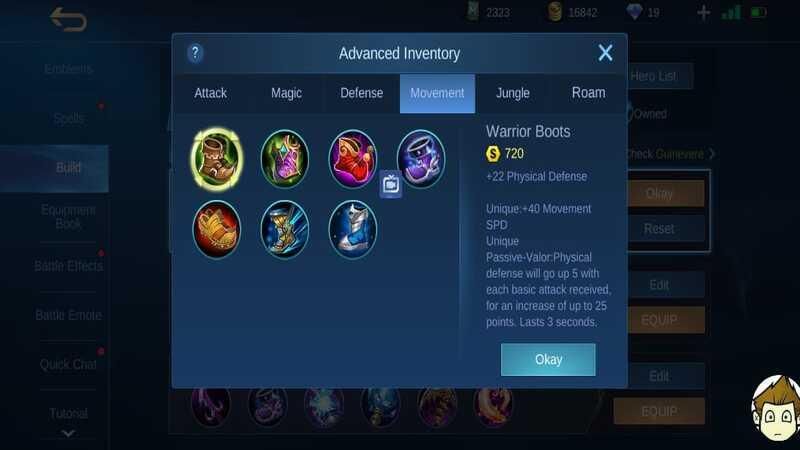
3. Atur kecepatan FPS di bawah spesifikasi HP
Tahap selanjutnya adalah melakukan pengaturan pada FPS. FPS merupakan pengaturan yang bisa membantu pengguna untuk mengontrol jumlah frame per detik. Semakin tinggi nilai FPS, semakin lembut pula pergerakan pada layar ponsel kamu.
Biasanya, kamu akan menemukan beberapa pilihan FPS, mulai dari 30, 40, 60, 90, dan seterusnya. Nah, untuk menghindari terjadinya lag, kamu bisa pilih jumlah FPS yang ada di bawah spesifikasi layar ponsel kamu. Contohnya, apabila ponsel kamu mendukung 60 fps, kamu bisa pilih untuk menggunakan 40 fps pada pengaturan GFX Tool ini.

4. Cari menu graphics API lalu pilih OpenGL
Setelah melakukan pengaturan 4x MSAA, kini kamu harus mencari pengaturan graphics API pada aplikasi GFX Tool, kemudian pilih OpenGL. Pengaturan ini nantinya bisa memberi kualitas grafis yang lebih lancar.
5. Pastikan sudah mengizinkan save control
Langkah terakhir adalah pastikan kamu sudah mengizinkan save control pada pengaturan yang telah kamu buat. Hal ini penting untuk dilakukan, jika tidak ingin pengaturan tersebut hilang dan kembali seperti semula.